
- •1 Общие сведения
- •1.1 Назначение и область применения
- •1.2 Структура системы
- •2 Условия применения
- •2.1 Требования к аппаратной и программной совместимости
- •2.2 Лицензирование системы
- •3 Установка системы
- •4 Настройка системы
- •4.1 Последовательность настройки
- •4.2.1 Добавление драйвера «Бастион-2 – ПЦН сервер»
- •4.2.1.1 Добавление драйвера в Бастион версии 2.0.4
- •4.2.1.2 Добавление драйвера в Бастион версии 2.0.5 и выше
- •4.2.2 Конфигуратор драйвера «Бастион-2 – ПЦН сервер»
- •4.2.3 Настройка подключения клиента
- •4.3 Настройка драйвера «Бастион-2 – ПЦН клиент»
- •4.3.1 Добавление драйвера «Бастион-2 – ПЦН клиент»
- •4.3.1.1 Добавление драйвера в Бастион версии 2.0.4
- •4.3.1.2 Добавление драйвера в Бастион версии 2.0.5 и выше
- •4.3.2 Конфигуратор драйвера «Бастион-2 – ПЦН клиент»
- •4.3.2.1 Общие сведения
- •4.3.2.2 Настройка «Клиента ПЦН»
- •4.3.2.3 Настройка подключения к серверу ПЦН
- •5 Работа в штатном режиме
- •6 Нештатные ситуации
- •7 Обслуживание системы
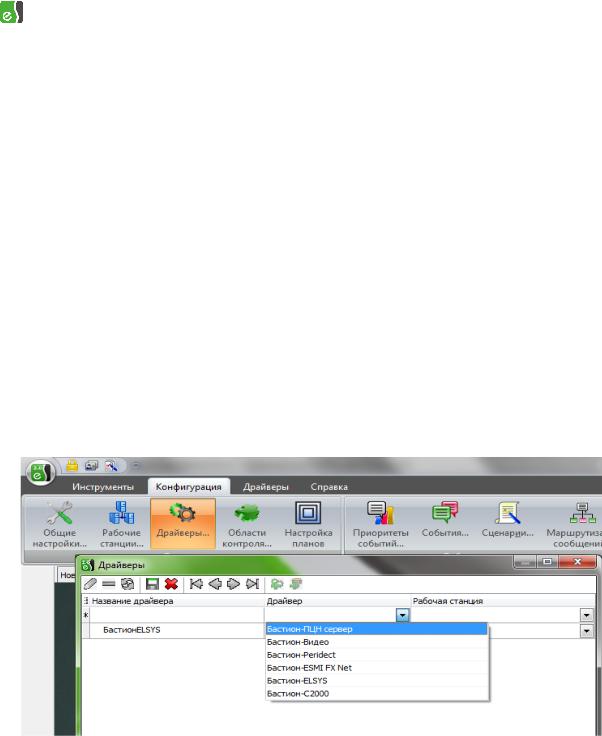
Бастион-2 – ПЦН. Руководство администратора |
5 |
5.Настроить подключение к серверу на клиенте ПЦН с указанием фильтра передаваемых событий.
6.После подключения к серверу и передачи списка устройств на сервер, на сервере ПЦН можно настроить графические планы – то есть, расставить пиктограммы устройств клиента ПЦН.
7.При необходимости, после подключения к серверу и передачи списка устройств на сервер, на сервере ПЦН можно настроить реакции на события драйвера «Бастион-2 – ПЦН сервер» для подключенного клиента ПЦН. Такая настройка может потребоваться для связи на сервере ПЦН событий от клиентов с видеозаписями.
4.2Настройка драйвера «Бастион-2 – ПЦН сервер»
4.2.1 Добавление драйвера «Бастион-2 – ПЦН сервер»
4.2.1.1 Добавление драйвера в Бастион версии 2.0.4
В первую очередь следует добавить экземпляр драйвера «Бастион-2 – ПЦН Сервер» в АПК "Бастион-2". Для этого можно открыть окно конфигурирования драйверов и нажать кнопку
"Добавить драйвер"  . В столбце "Драйвер" следует выбрать "Бастион-2 – ПЦН Сервер" (Рис. 2).
. В столбце "Драйвер" следует выбрать "Бастион-2 – ПЦН Сервер" (Рис. 2).
Рис. 2. Добавление драйвера сервера ПЦН в систему
Затем необходимо заполнить другие столбцы и нажать кнопку "ОК", после чего система уведомит о том, что для корректной работы драйвера необходима перезагрузка.
4.2.1.2 Добавление драйвера в Бастион версии 2.0.5 и выше
Добавление драйвера в Бастион версии 2.0.5 и выше описано в документе «Бастион-2.
Руководство администратора», находящемся в папке «Bastion2\Docs».
4.2.2 Конфигуратор драйвера «Бастион-2 – ПЦН сервер»
После перезагрузки можно приступать к конфигурированию драйвера. Перед началом наблюдения за филиалами следует добавить их в конфигураторе, открыть который можно путем
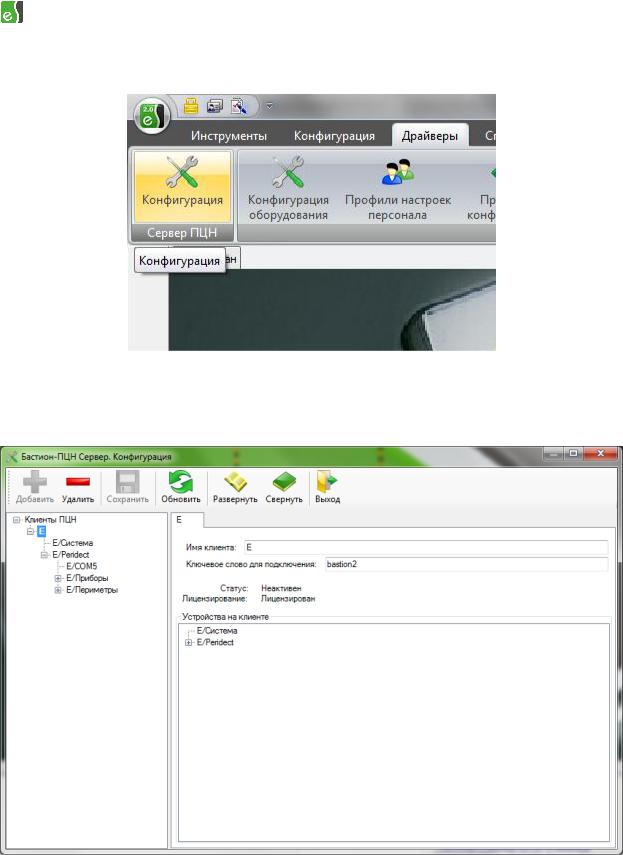
Бастион-2 – ПЦН. Руководство администратора |
6 |
нажатия на кнопку "Конфигурация", располагающуюся на ленте драйвера "Сервер ПЦН" на вкладке "Драйверы" (Рис. 3).
Рис. 3. Кнопка вызова конфигуратора драйвера "Бастион-2 – ПЦН Сервер"
Окно конфигуратора представлено на Рис. 4 и состоит из дерева конфигурации, панели инструментов и вкладки с информацией.
Рис. 4. Окно конфигуратора драйвера "Бастион-2 – ПЦН Сервер"
В левой части конфигуратора – дерево клиентов, добавленных в систему. Полужирным шрифтом выделены активные клиенты – которые в данный момент подключены к серверу. Нелицензированные клиенты, то есть клиенты, на которых не хватило лицензий, выделены на форме серым шрифтом. Нелицензированные клиенты не могут подключаться к серверу и пересылать сообщения.

Бастион-2 – ПЦН. Руководство администратора |
7 |
При выделении в дереве одного из клиентов ПЦН, в правой части окна отображается информация о нём – имя клиента, ключевое слово для подключения (которое можно изменять), статус его подключения и наличие лицензии, а также дерево устройств, переданных клиентом. Устройства с клиентов именованы теми же текстовыми идентификаторами, что и в АПК "Бастион-2" на филиале с префиксом в виде имени клиента (филиала). Например, "client1/door1".
В верхней части окна конфигуратора располагается панель инструментов, которая содержит следующие кнопки, в порядке их расположения на панели:
-добавить клиента (позволяет добавить нового клиента ПЦН, указав его имя);
-удалить клиента (удаляет клиента и все его устройства из системы);
-сохранить конфигурацию (сохраняет внесённые изменения);
-обновить конфигурацию (обновляет список клиентов и их устройств);
-развернуть (разворачивает узел дерева конфигурации);
-свернуть (сворачивает узел дерева конфигурации);
-выход (закрывает окно конфигуратора).
4.2.3Настройка подключения клиента
Для настройки подключения клиента
клиента следует добавить его в конфигураторе драйвера сервера ПЦН. Это можно сделать путём нажатия на кнопку "Добавить клиента" в конфигураторе. Система добавит нового клиента с именем "новый".
следует добавить его в конфигураторе драйвера сервера ПЦН. Это можно сделать путём нажатия на кнопку "Добавить клиента" в конфигураторе. Система добавит нового клиента с именем "новый".
Затем следует задать имя клиента и ключевое слово для подключения, далее нажать кнопку "Сохранить конфигурацию".
После этого должна быть выполнена настройка подключения к серверу на клиенте ПЦН, и должно быть произведено подключение. В результате этого на сервер ПЦН будут передана информация об устройствах клиента, которые будут добавлены на сервере. Их можно добавлять на план, наблюдать за их состоянием и получать от них события.
